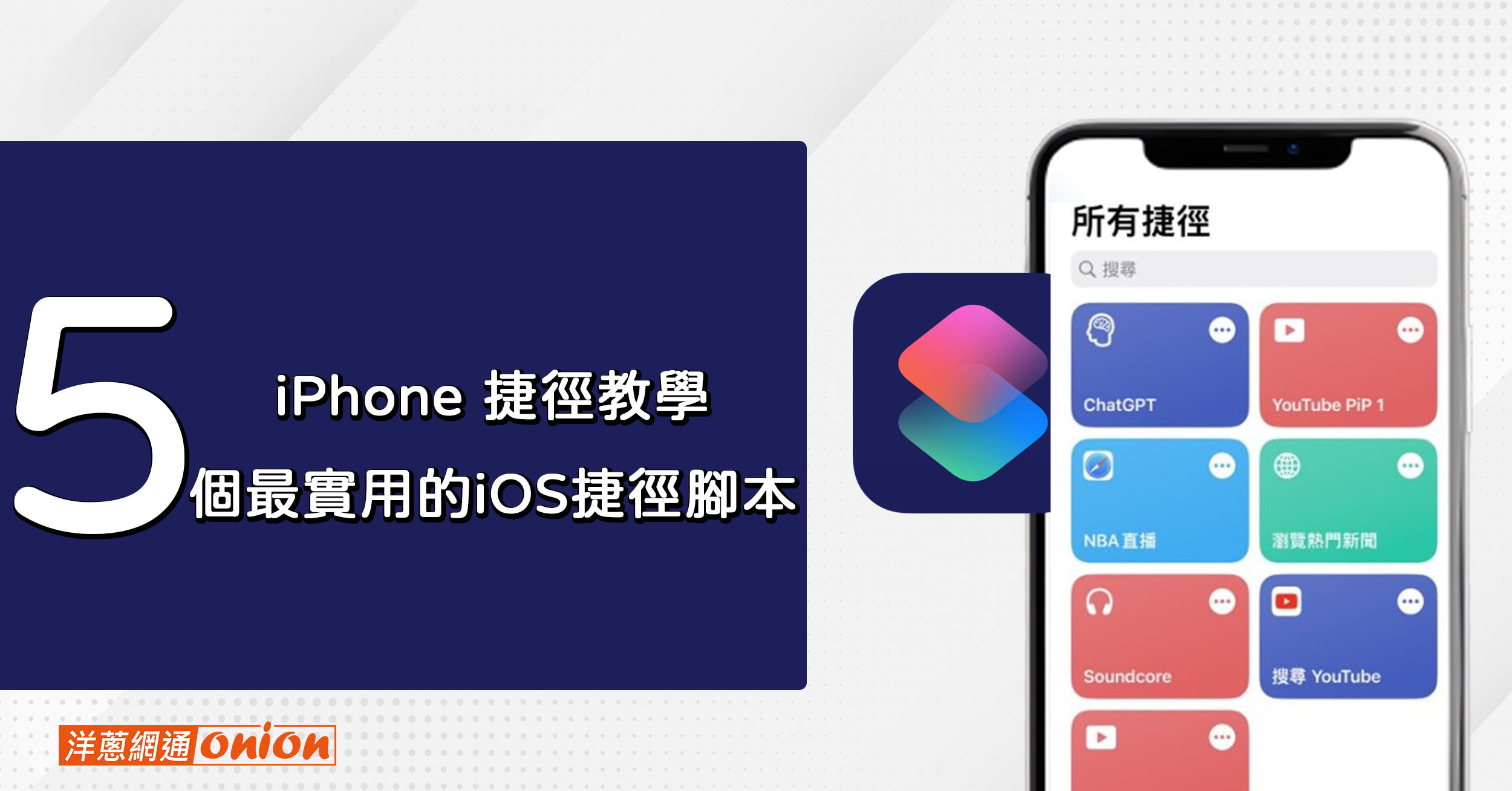「iPhone 鬧鐘音量太大」、「iPhone 鬧鐘音量變小」或「iPhone 鬧鐘沒聲音」是很多人在日常生活中常遇到的問題。
iOS系統中,鬧鐘音量與系統音量之間一直是同步的,這意味著調整系統音量也會影響到鬧鐘的音量,而這種設定有時會造成您的不便。
然而,現在有一個解決方法,使用一個App能夠讓iPhone鬧鐘音量獨立調整,不再受系統音量的影響。
在本文中,我們將介紹這個App的功能和使用方法,讓您可以輕鬆調整iPhone鬧鐘音量,享受更便利的日常鬧鐘體驗。讓我們一起來探索這個有用的小工具吧!
iOS系統中,鬧鐘音量與系統音量之間一直是同步的,這意味著調整系統音量也會影響到鬧鐘的音量,而這種設定有時會造成您的不便。
然而,現在有一個解決方法,使用一個App能夠讓iPhone鬧鐘音量獨立調整,不再受系統音量的影響。
在本文中,我們將介紹這個App的功能和使用方法,讓您可以輕鬆調整iPhone鬧鐘音量,享受更便利的日常鬧鐘體驗。讓我們一起來探索這個有用的小工具吧!
iPhone 鬧鐘音量調整怎麼做?
iPhone 的鬧鐘音量與系統音量一直是同步調整的。要調整iPhone的鬧鐘音量,可以按照以下步驟進行:
- 步驟一、前往「設定」>「聲音與觸覺回饋」。
- 步驟二、在「鈴聲和提示聲音量」下,左右拖曳滑桿以設定音量。拖曳時會播放提示聲,讓您聆聽音量變化。
- 步驟三、啟用「使用按鈕更改音量」,以在裝置上使用音量按鈕來調整鬧鐘音量。
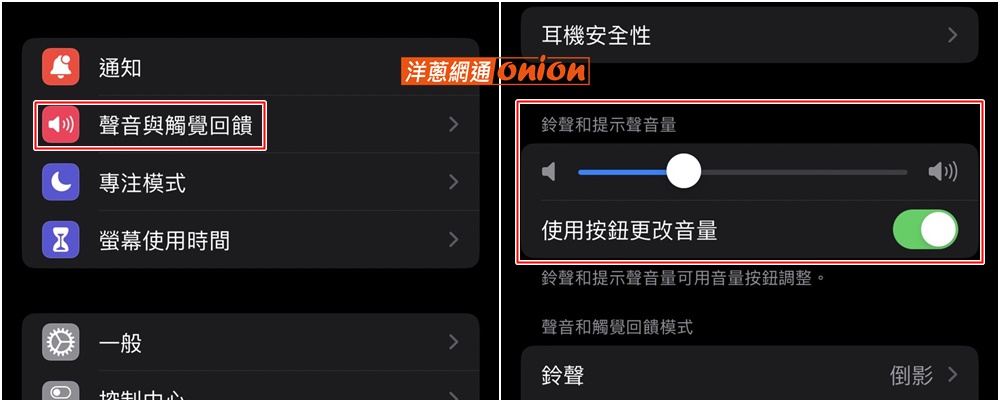
請注意:這種方法調整的鬧鐘音量將與系統音量同步。若希望鬧鐘音量獨立調整,可以參考本文提及的App來實現。
iPhone 鬧鐘音量獨立調整做法看這裡
若欲進行單獨調整 iPhone 鬧鐘音量的操作,需進行以下步驟設定「起床鬧鐘」功能。首先,在 iPhone 的「健康 App」中,啟用「睡眠排程」功能。操作如下:
- 打開內建的「健康 App」。
- 至「睡眠」選項。
如果您是首次使用該功能,請選擇「開始使用」,接著,進行以下步驟:
步驟一、編輯 iPhone 起床鬧鐘:
- 設定您的「就寢時間」和「起床時間」。
- 若欲設置起床鬧鐘,請在排程下方選擇「編輯」。
步驟二、單獨調整 iPhone 鬧鐘音量:
- 在設定介面中,您可以透過拖動圓盤上的前端和末端,調整就寢和起床時間。
- 起床時間即為起床鬧鐘的響鈴時間。
- 在設定下方,務必啟用「起床鬧鐘」功能。
- 在「聲音與觸覺回饋」區塊,您能夠單獨調整 iPhone 鬧鐘的音量。
- 此外,您亦可進一步自訂 iPhone 起床鬧鐘的震動模式和鈴聲,選擇最適合您的選項。
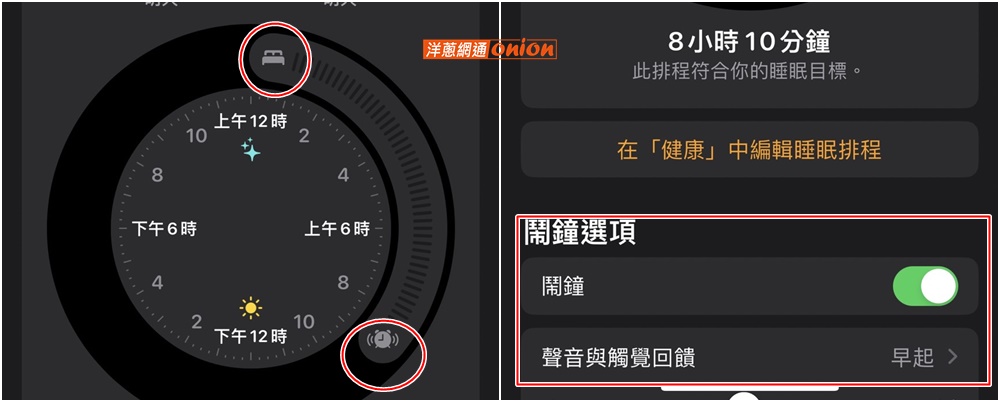
透過上述步驟,您不僅可以單獨調整 iPhone 鬧鐘音量,同時也可以選擇更加溫和的起床鬧鐘音樂,讓您在早晨更加愉悅地醒來。
iPhone鬧鐘鈴聲自訂音樂怎麼做?
以下是自訂 iPhone 鈴聲的步驟,讓您能夠更換為自己喜愛的 MP3 音樂:
步驟一:準備鈴聲音樂
- 準備您想要當作鈴聲的 MP3 音樂檔案,並將其存放在「檔案 App」的資料夾內。
步驟二:使用 Garageband App 製作鈴聲
- 打開 iPhone 內建的「Garageband App」。
- 點選「製作歌曲」,然後選擇「錄音機」。
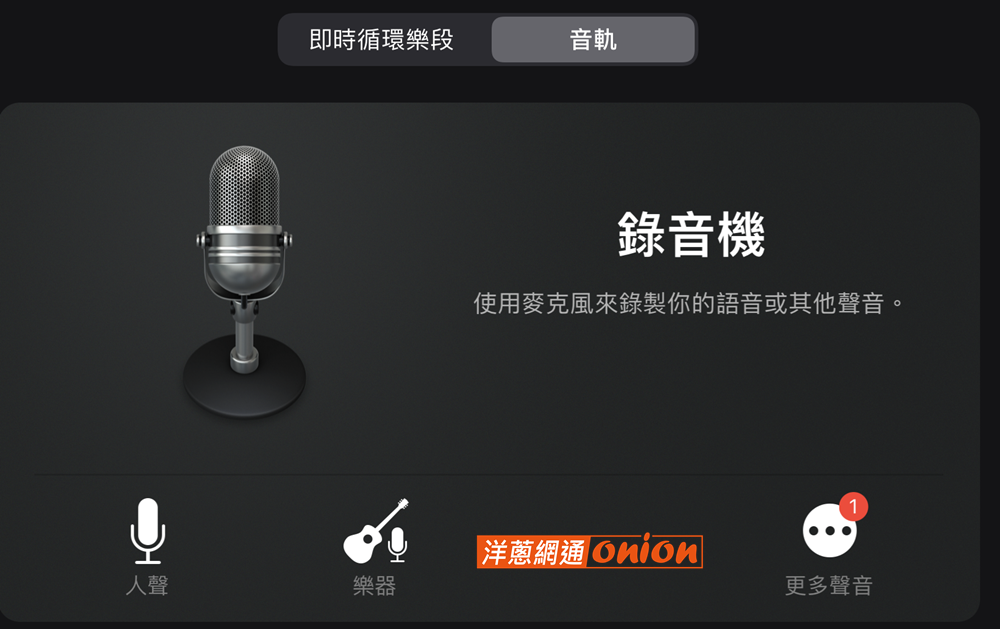
- 點選左上角第三個圖示進入音軌。
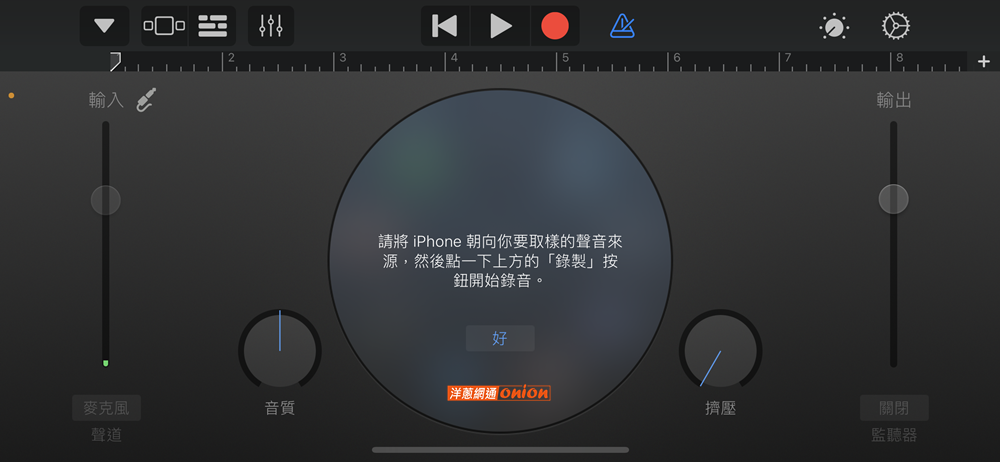
- 點選右上角倒數第二個圓圈圖示,或依照指示進行操作。
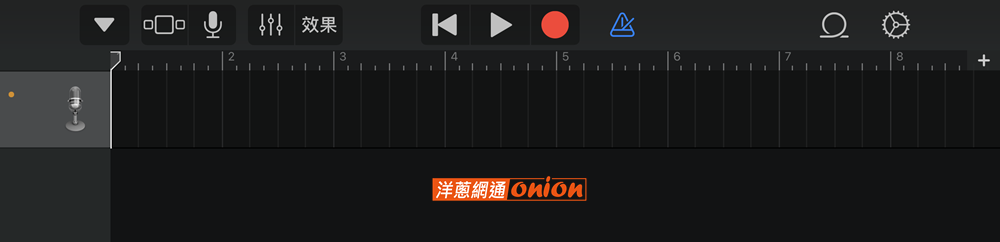
- 在「檔案」分頁中,將剛剛下載的 MP3 音樂拖曳到左側的音軌上。
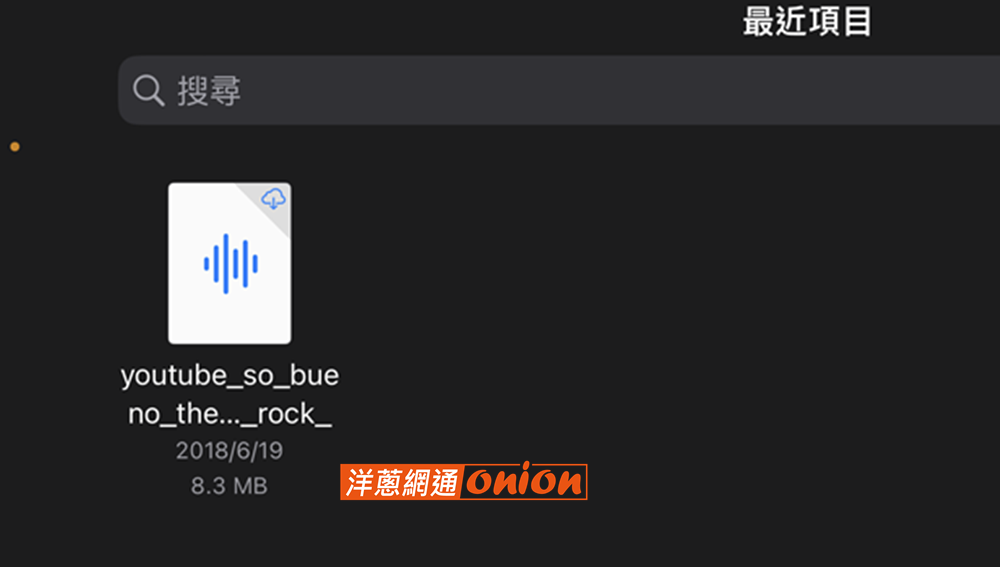
- 編輯鈴聲,調整音樂的前後部分,以獲得您想要的鈴聲片段。
- 按播放鍵試聽鈴聲,確認是否符合預期。
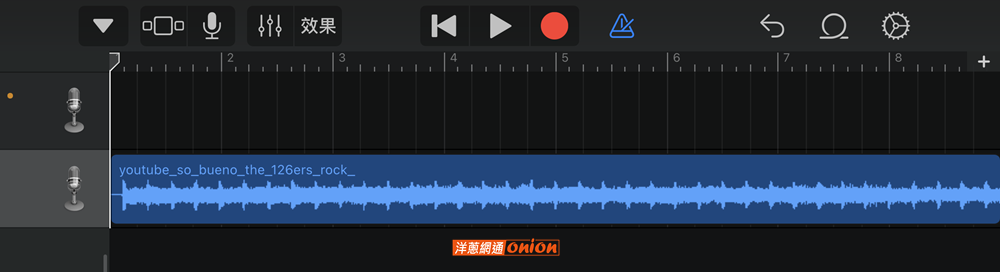
- 點選左上角的「三角形圖示」,然後選擇「我的歌曲」,長按檔案進行分享。
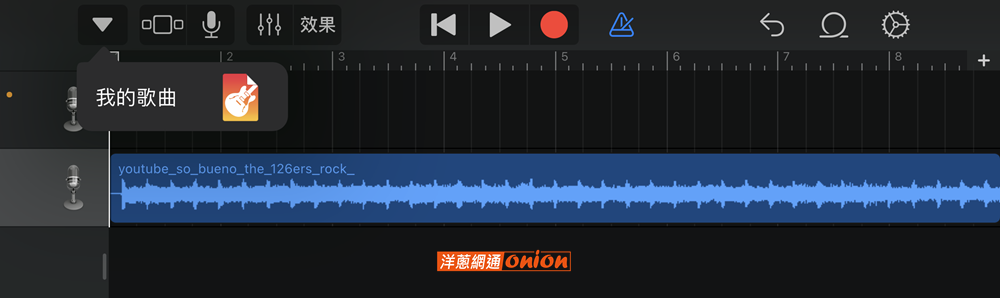
- 選擇「鈴聲」,編輯名稱後點選「輸出」,完成鈴聲製作。
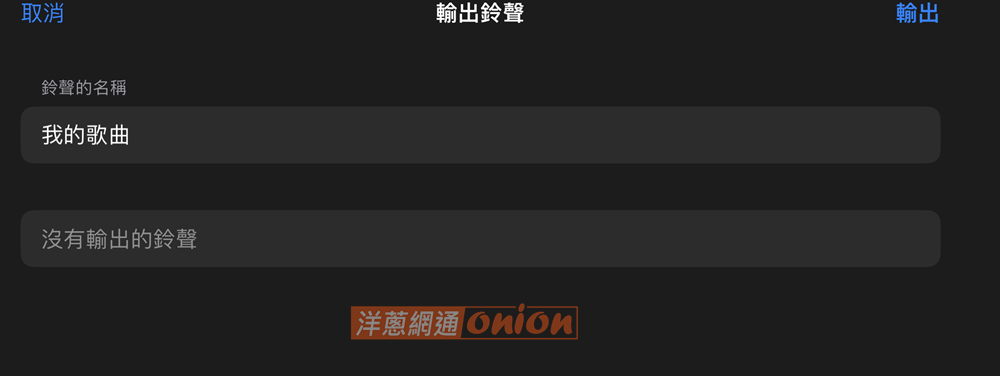
步驟三:更換 iPhone 電話鈴聲
- 打開 iPhone 的「設定 App」。
- 前往「聲音與觸覺回饋」>「鈴聲」。
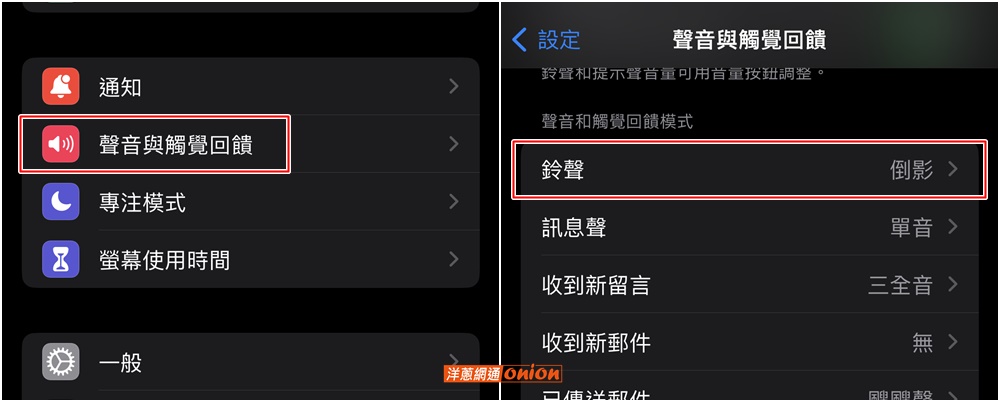
- 在鈴聲區塊中選擇您剛剛製作的鈴聲,以更換為自定義的 MP3 音樂鈴聲。
.png)
如果您無法完成自訂鈴聲的步驟,可能是由於部分 iPhone 型號或操作系統版本的限制所導致,無法自訂鈴聲。如果遇到此問題,您可以考慮升級您的 iPhone,或參考其他可行的方法,例如使用第三方應用程式來實現自訂鈴聲的目標。
iOS 鬧鐘音量問題一次解答
iOS 鬧鐘音量問題可能與特定機型或系統版本有關。一般而言,iPhone 的鬧鐘音量受到多重因素的影響,包括系統設定、鬧鐘設置以及硬體音量按鍵的互動。
在某些特定機型和系統版本中,您可能會遭遇到鬧鐘音量過低或過高的狀況。這可能是因為系統音量設定所導致,例如將鬧鐘音量設定調至最低,或者啟用了勿擾模式或靜音模式。
值得一提的是,有時候 iOS 系統的更新可以修復這些音量相關問題,因此您應確保手機運行的是最新版本的 iOS。
若您遭遇到鬧鐘音量問題,以下是一些建議的解決方法:
- 確認鬧鐘音量設定:前往「設定」->「聲音與觸覺」->「鬧鐘」,檢查鬧鐘音量設定是否合適。
- 確認硬體音量按鍵:檢查側邊的音量按鍵是否被調至最低音量,或者是否處於靜音模式。
- 更新 iOS 系統:確認手機運行的是最新版本的 iOS。您可以前往「設定」->「一般」->「軟體更新」進行檢查和更新。
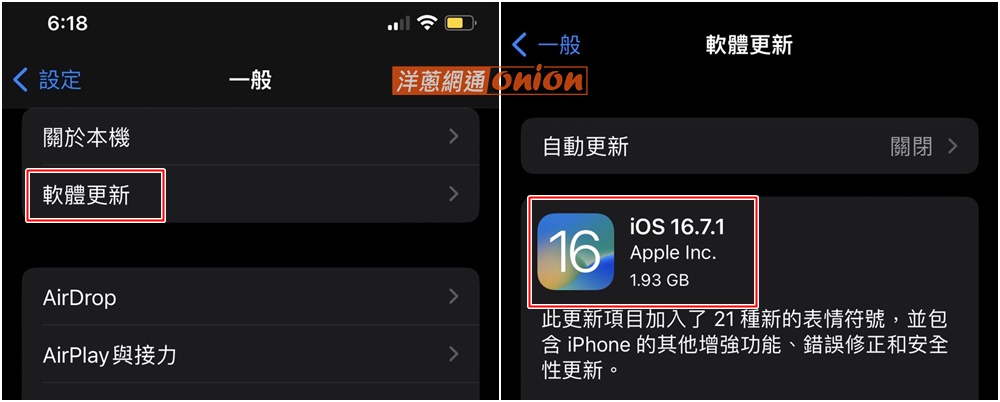
- 重設鬧鐘:嘗試刪除現有的鬧鐘設置,然後重新設置鬧鐘,以確保沒有錯誤的設定。
- 重啟 iPhone:有時候,重新啟動設備可以解決一些臨時性的問題。
筆者在此列出三個常見的問題並為您解答:
-
iPhone鬧鐘音量變小
如果您的 iPhone 鬧鐘音量較小或未正常響起,甚至只震動而無聲響,解決方法如下:您可調整 iPhone 的音量設定。若鬧鐘聲音過小,請使用上下音量按鍵進行調整。您也可進入「設定」->「聲音與觸覺回饋」,在「鈴聲和提示聲音量」下方,滑動調整滑桿來變更音量。
-
iPhone鬧鐘音量太大
若您所設定的 iPhone 鬧鐘音量過大,可以透過按上下音量按鍵進行音量的調整。此外,您也可前往「設定」->「聲音與觸覺回饋」,在「鈴聲和提示聲音量」部分,調整滑桿來調整音量大小。
-
iPhone鬧鐘沒響
若您的 iPhone 鬧鐘只震動而無聲響,請確認鬧鐘聲音設定不是設定為「無聲」。您需開啟「時鐘」App,選擇「鬧鐘」標籤,然後點擊「編輯」。再選擇欲調整的鬧鐘,點擊「提示聲」,然後選擇要使用的聲音。
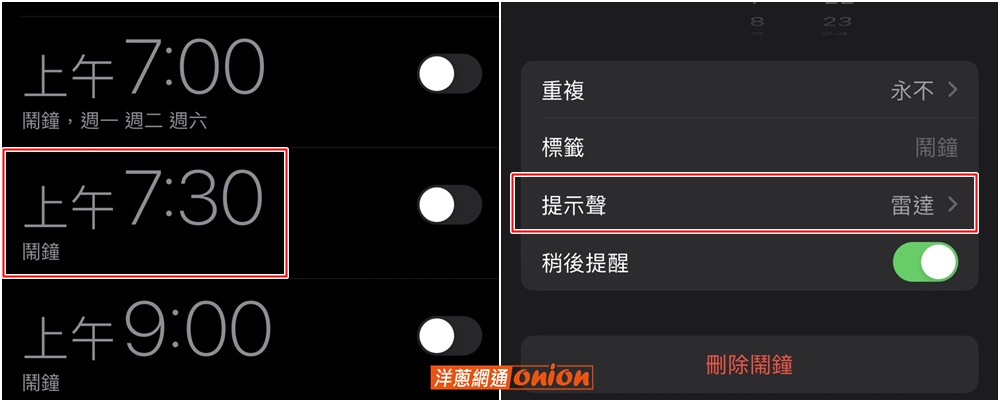

【給你最實在的手機價格,最透明的門號折扣】
會感動落淚的手機專賣店
中部最佳連鎖通訊,手機價格與享有的門號折扣優惠和專業的電信諮詢服務,就是要給中部地區的民眾一個最便利與最優惠的購機新選擇,都能讓每一個客戶感受體會開心到落淚的感動~
- 保證:手機全新未拆封
- 保證:原廠保固一年
- 保證:售價比原廠更優惠
洋蔥網通實體門市據點查詢
其他人也在看